구글서치 콘솔(Search Console)을 사용해 사이트의 검색 트래픽 및 실적을 측정하고, 문제를 해결하며, 구글 검색결과에서 내 사이트가 돋보이게 할 수 있습니다
1단계: 구글 웹마스터 도구 등록하기
1. 구글 웹마스터 도구(Search Console)에 접속을 합니다!
2. 시작하기 버튼을 클릭합니다. (Google 계정이 필요합니다)
속성 유형 선택이 나타나면 URL 접두어 방식에서 내 사이트 URL을 입력하고, 계속 버튼을 클릭합니다.
참고: 해당 계정을 통해 한 번이라도 웹사이트를 등록한 경우, 이 과정은 생략됩니다. 새로운 사이트를 추가하려면 왼쪽 상단의 속성 검색을 클릭하고, 속성 추가를 클릭하시면 됩니다!
1. 설정 텝 -다른 확인 방법- HTML 태그를 선택을 합니다.
2. 메타태그가 나타나면 복사 버튼을 클릭해 복사를 합니다.
3. 이 상태에서 새로운 브라우저 탭을 켜고, 내 사이트 관리자페이지에 접속을 합니다.
주의: !!!!!!!기존 구글 서치 콘솔 창을 끄지마세요!!!!!!!
4. 왼쪽 메뉴에서 [환경설정 > SEO, 해더설정]을 클릭을 합니다.
5. 공통 코드 삽입 항목의 Meta Code에 위 5번 과정에서 복사한 메타태그를 붙여넣기합니다.
6. 오른쪽 상단의 저장 버튼을 클릭을 합니다.
7. 위 5번 항목에서 열어두었던 창으로 돌아가 확인 버튼을 클릭을 합니다.
8. 소유권이 확인창이 뜨면, 이제 Google 검색 로봇이 며칠 이내로 내 사이트를 수집하여 검색 결과에 반영하기 시작합니다.
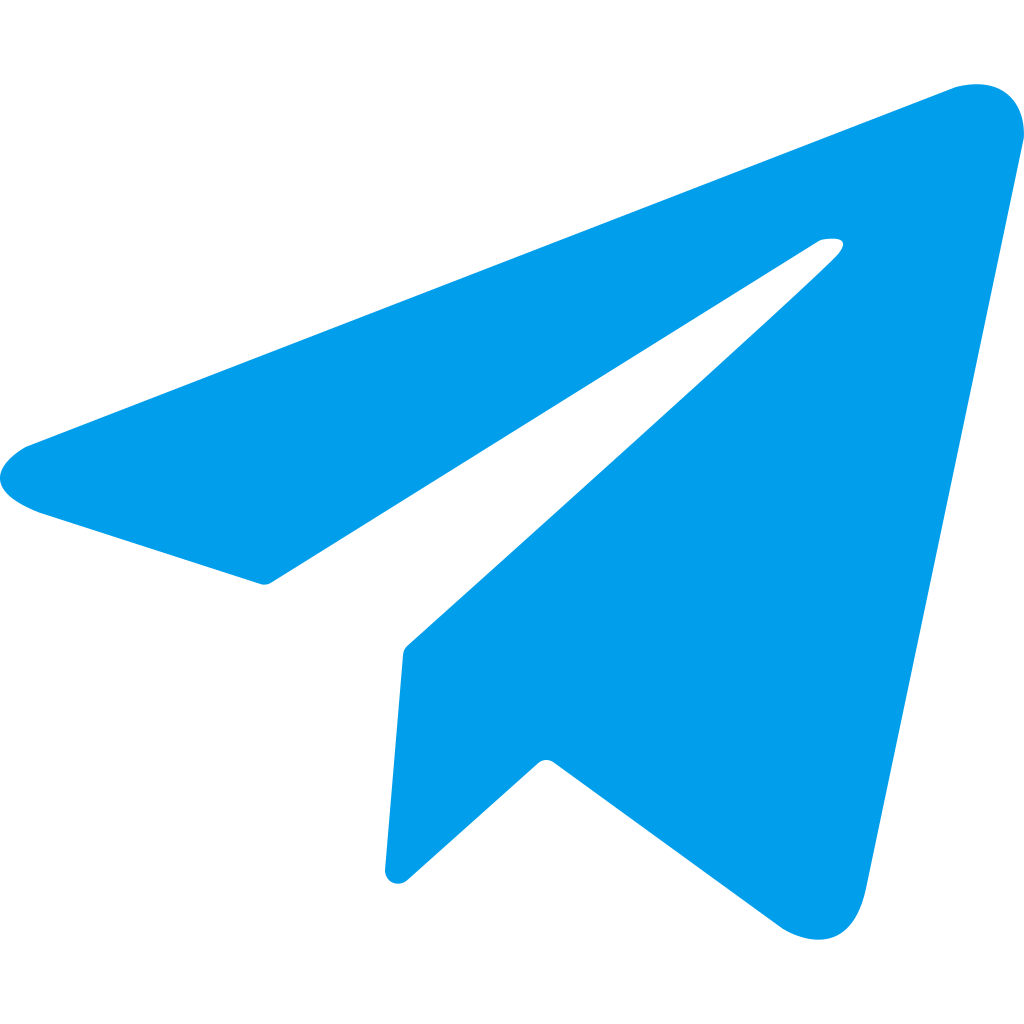 Telegram
Telegram